黑苹果tnt如何安装(Windows下使用CheckRa1n越狱工具教程)
肺炎特殊期间,在家宅的很是无聊!找点事情做吧,给家人的苹果7P备用机装个通话录音软件吧,结果满满的槽点:要先越狱,越狱就越狱吧,没苹果电脑,还得黑苹果才行…..
自己一直用习惯了安卓,通话录音软件都自带,苹果却是各种麻烦,吐槽吐槽…系统已经升级了13.3.1版本了,最终采用u盘启动,镜像集成工具的方法越狱成功,先分享下思路:
1、 如果有苹果电脑,装个CheckRa1n越狱工具就可以了。
2、 如果没有,那么就学一下黑苹果安装和EFI配置,进系统前在设置下电脑BIOS,不然你很可能卡死在各种进系统的BUG环节。
我没有苹果电脑,参考2做的教程如下:
一、刷机使用的7P详情如图

1、准备1个U盘16G以上
2、准备数据线1个
3、下载TransMac工具和已集成CheckRa1n越狱工具镜像文件
链接:https:///s/1VznaRcmJzO3ZTFI67CFToA
提取码:ag03
4、解压得到TransMac打开,找到你的U盘右键选择Restore with Disk Image
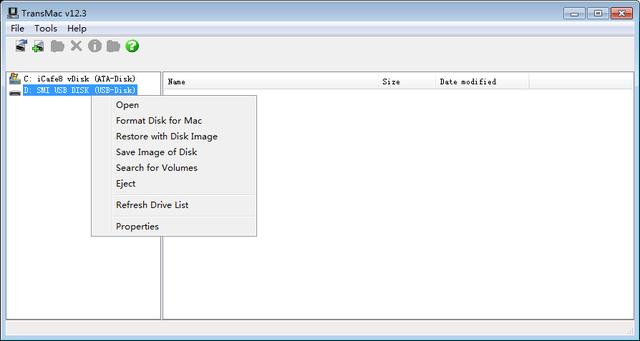
5、选择你解压的镜像文件Ra1nUSB_2.0-Intel_USB2GB,选择好后确认。



点OK就开始制作U盘启动了,在制作的过程中不用去动它,半个小时左右(快慢取决你的电脑配置吧)
二、U盘制作完成后,再根据你的电脑做EFI配置(安装mac系统最重要的就是找到与你的电脑合适的EFI配置),教程参考:
1、EFI各电脑配置合集下载地址:
链接:https:///s/1-bhm9aAE6wApKkdTmM0XNw
提取码:r29o

2、这一步很重要!
将下载的EFI合集中 找到合适你电脑型号的EFI配置文件
下载适合电脑的EFI文件,解压 会看到有两个文件夹(我用的是ThinkPad X1,用了X270的可以正常使用)

这个EFI文件夹就是黑苹果安装的引导以及驱动文件夹(这个很重要记住它)
将EFI下的两个文件夹复制
打开分区工具DiskGenius,先删除后复制。(DiskGenius分区工具百度一下很多,自行下载)

这样mac u盘启动制作完成。
三、设置BIOS,如图Startup-UEFI模式,不同的电脑设置大同小异。

1、设置完成,选择插入U盘重启电脑,选择U盘第一启动开始你的越狱之旅。

进入这个界面,选择MAC进入

镜像是集成CheckRa1n越狱工具,选择语言-继续

进入到这个界面选择左上方选择实用工具打开终端,输入CheckRa1n 就可以启动越狱工具了。

进入duf模式-点击start开始按提示操作即可,放几张越狱成功的图片:



越狱方法众多,本教程的方法和工具均来自互联网,越狱有风险,教程仅做参考,不承担任何责任。
,免责声明:本文仅代表文章作者的个人观点,与本站无关。其原创性、真实性以及文中陈述文字和内容未经本站证实,对本文以及其中全部或者部分内容文字的真实性、完整性和原创性本站不作任何保证或承诺,请读者仅作参考,并自行核实相关内容。文章投诉邮箱:anhduc.ph@yahoo.com






